Comment changer le nom d'hôte sur Ubuntu 20.04 Focal Fossa Linux
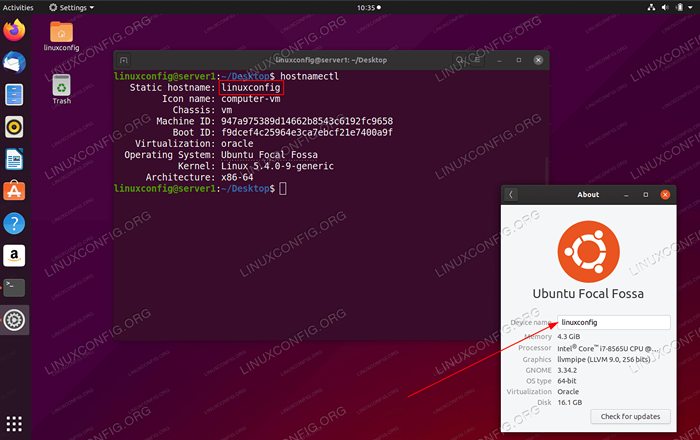
- 2465
- 159
- Emilie Colin
Dans ce tutoriel, vous apprendrez à changer de façon permanente et sans redémarrer un nom d'hôte sur Ubuntu 20.04 Focal Fossa Linux.
Dans ce tutoriel, vous apprendrez:
- Comment changer un nom d'hôte sur Ubuntu Linux
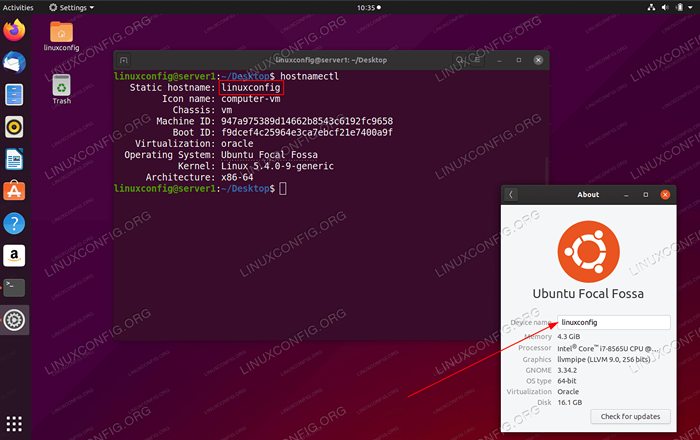 Comment changer le nom d'hôte sur Ubuntu 20.04 Focal Fossa Linux
Comment changer le nom d'hôte sur Ubuntu 20.04 Focal Fossa Linux Exigences et conventions logicielles utilisées
| Catégorie | Exigences, conventions ou version logicielle utilisée |
|---|---|
| Système | Installé Ubuntu 20.04 ou Ubuntu 20 amélioré.04 FOCAL FOSSA |
| Logiciel | N / A |
| Autre | Accès privilégié à votre système Linux en tant que racine ou via le Sudo commande. |
| Conventions | # - Exige que les commandes Linux soient exécutées avec des privilèges racine soit directement en tant qu'utilisateur racine, soit par l'utilisation de Sudo commande$ - Exige que les commandes Linux soient exécutées en tant qu'utilisateur non privilégié régulier |
Comment changer le nom d'hôte sur Ubuntu 20.04 Instructions étape par étape
Changer le nom d'hôte sur Ubuntu 20.04 est un processus assez simple impliquant seulement quelques étapes.
- Tout d'abord, vérifiez votre nom d'hôte actuel. Pour ce faire, utilisez soit
hostnamectlounom d'hôtecommande:$ hostname Ubuntu
Votre sortie du
hostnamectlLa commande peut ressembler à celle ci-dessous:$ hostNamectl Static Hostname: Ubuntu Icon Nom: Computer-VM Châssis: VM Machine ID: 947a975389d14662b8543c6192fc9658 ID de démarrage: F9dcef4c25964e3ca7ebcf21e7400a9f Virtualisation: Oracle.4.Architecture 0-9 générique: x86-64
Dans les deux cas, le nom d'hôte actuel de notre système est
ubuntu. - Changez votre nom d'hôte en par exemple.
linuxconfigou tout autre nom d'hôte souhaité en utilisant lehostnamectlcommande:$ sudo hostnamectl set-hostname LinuxConfig
La commande ci-dessus change le nom d'hôte de notre système Ubuntu
NOTElinuxconfig.
En modifiant votre nom d'hôte en utilisant lehostnamectlcommande Aucun redémarrage du système n'est requis Pour appliquer le changement de nom d'hôte. - Ensuite, modifiez le
/ etc / hôtesfichier pour refléter la modification en exécutant leSudoedit / etc / hôtes. Par exemple Changement:DEPUIS:
127.0.0.1 localhost 127.0.1.1 ubuntu
POUR:
127.0.0.1 localhost 127.0.1.1 linuxconfig
- Exécuter le
hostnamectlcommande pour confirmer le changement de nom d'hôte:$ hostNamectl Static Hostname: LinuxConfig Icon Nom: Computer-VM Chassis: VM Machine ID: 947a975389d14662b8543c6192fc9658 Boot ID: F9DCEF4C25964E3CA7EBCF21E7400A9F Virtualisation: Oracle Système d'exploitation: UBUNTU FOSSA 5.4.Architecture 0-9 générique: x86-64
Tutoriels Linux connexes:
- Choses à installer sur Ubuntu 20.04
- Choses à faire après l'installation d'Ubuntu 20.04 Focal Fossa Linux
- Choses à faire après l'installation d'Ubuntu 22.04 Jammy Jellyfish…
- Choses à installer sur Ubuntu 22.04
- Ubuntu 20.04 Guide
- Ubuntu 20.04 astuces et choses que vous ne savez peut-être pas
- Ubuntu 22.04 Guide
- Une introduction à l'automatisation Linux, des outils et des techniques
- Téléchargement Linux
- Fichiers de configuration Linux: 30 premiers
- « Comment installer Google Earth sur Ubuntu 20.04 Focal Fossa Linux
- Comment installer Kodi sur Ubuntu 20.04 Focal Fossa Linux »

